Księgowość
Nowości
1. Księgowość kontowa. Schematy księgowań. Dodano możliwość uwarunkowania księgowania dokumentów według wskazanych na nich kodów JPK_V7.
W schematach służących do księgowania dokumentów na których istnieje możliwość wyboru kodów JPK_V7 o typie: Dokumenty wewnętrzne sprzedaży, Dokumenty wewnętrzne zakupu, Faktury sprzedaży, Faktury zakupu, Paragony, Rejestr sprzedaży VAT oraz Rejestr zakupów VAT w polu Warunek (w nagłówku schematu oraz w elemencie schematu) dodano nowe opcje:
- Kod JPK_V7/ Kod JPK_V7 – po wyborze tej opcji pojawia się okno z listą kodów JPK_V7. W przypadku schematów służących do księgowania dokumentów zakupowych wyświetlana jest lista procedur i typów dokumentów dotyczących zakupu oraz znacznik techniczny ZakupVAT_Marza. W przypadku schematów służących do księgowania dokumentów sprzedażowych wyświetlana jest lista kodów towarowych oraz procedur i typów dokumentów dotyczących sprzedaży. Po wskazaniu przez użytkownika konkretnego kodu JPK_V7 pojawia się okno Czy jest kod JPK_V7 na dokumencie? z możliwością wyboru wariantu Tak lub Nie.
- Kod JPK_V7/ Czy jest kod JPK_V7 – po wyborze tej opcji pojawia się okno Czy jest kod JPK_V7 na dokumencie? z możliwością wyboru wariantu Tak lub Nie.
We wzorcowym schemacie księgowym o symbolu SPRZ.- PROSTY w nagłówku schematu dodano warunek: @KodJPK_V7(’FP’) =’NIE’. Schemat ten nie księguje dokumentów z kodem JPK_V7 o symbolu FP.
2. Rejestry VAT sprzedaży. Pakiet VAT e-commerce. W programie Comarch ERP Optima wprowadzono nowe funkcje związane z pakietem VAT e-commerce.
Nowy rodzaj transakcji Procedura OSS
Na dokumencie w rejestrze VAT sprzedaży dodano nowy rodzaj transakcji Procedura OSS. Może on zostać przeniesiony z karty kontrahenta lub wybrany bezpośrednio na dokumencie.
Po wyborze na dokumencie rodzaju transakcji Procedura OSS ukrywany jest parametr Rozliczać w VAT, pole Obow. podat., parametr Metoda kasowa oraz dane dla metody kasowej. Z dokumentu usuwane są kody JPK_V7 i na zakładce [JPK] użytkownik ma możliwość dodania atrybutów tylko w sekcji JPK_FA. Pojawia się natomiast zakładka [OSS], omówiona poniżej. Takie dokumenty nie są uwzględniane w pliku JPK_V7. Na dokumencie pozostaje natomiast możliwość zaznaczenia/odznaczenia parametru JPK_FA.
W przypadku wyboru na dokumencie z rodzajem transakcji Procedura OSS kontrahenta i/lub kategorii z uzupełnionymi kodami JPK_V7 nie są one przenoszone na dokument. Po zmianie na dokumencie rodzaju transakcji na inny niż Procedura OSS kody JPK_V7 nie są automatycznie dodawane na dokument. Aby zostały przeniesione, należy dokonać modyfikacji dokumentu (np. dodać nową pozycję z taką kategorią).
Do dokumentu z rodzajem transakcji Procedura OSS nie można wygenerować rozliczenia marży.
Dokumenty z rodzajem transakcji Procedura OSS nie są wyświetlane na zakładce [Do VAT/JPK_V7] oraz na zakładce [Do deklaracji VAT-UE].
Dokumenty z rodzajem transakcji Procedura OSS przenoszone są za pomocą pracy rozproszonej oraz pliku VAT_R.txt. W przypadku importu takich dokumentów z pliku VAT_R.txt na listę kontrahentów dodawany jest podmiot z rodzajem transakcji Procedura OSS. W przypadku importu z pliku VAT_R.txt do rejestru VAT zakupu dokumentu dotyczącego kontrahenta z rodzajem transakcji Procedura OSS na dokumencie ustawiany jest rodzaj transakcji Nabycie wewnątrzunijne.
Zakładka OSS
Po wyborze rodzaju transakcji Procedura OSS na dokumencie w rejestrze VAT sprzedaży pojawia się dodatkowa zakładka [OSS], na której automatycznie zaznaczany jest parametr Rozliczam podatek w OSS, co oznacza, że dana transakcja zostanie uwzględniona na przyszłej deklaracji OSS, której udostępnienie planowane jest w kolejnych wersjach programu Comarch ERP Optima. Automatycznie ustawia się rok i kwartał, zgodnie z którym dokument zostanie zakwalifikowany na deklarację OSS. Kwartał ustawiany jest zgodnie z datą sprzedaży na dokumencie. Użytkownik ma możliwość odznaczenia tego parametru (również na dokumencie zaksięgowanym oraz na dokumencie z uzupełnioną Predekretacją). Odznaczenie parametru Rozliczam podatek w OSS powoduje ukrycie wszystkich danych na zakładce [OSS] za wyjątkiem pola Kraj odbiorcy, które to jest potrzebne do prawidłowego ustawienia stawki VAT na pozycjach dokumentu, zgodnej z krajem odbiorcy.
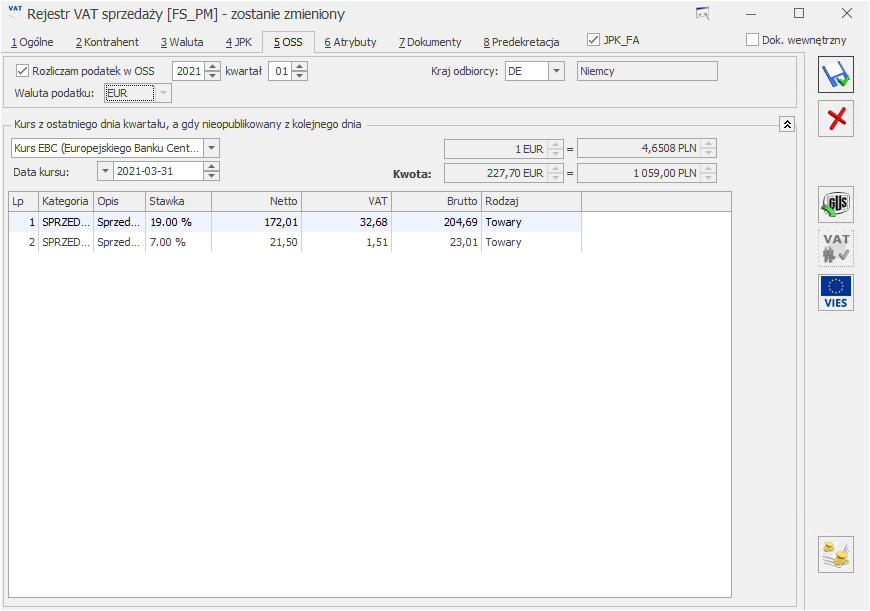
Prefiks kraju odbiorcy domyślnie przenoszony jest z zakładki [Kontrahent]. Użytkownik ma możliwość jego zmiany. Zmiana prefiksu na zakładce [Kontrahent] powoduje zmianę prefiksu na zakładce [OSS]. Zmiana prefiksu na zakładce [OSS] nie powoduje zmiany prefiksu na zakładce [Kontrahent]. Nie ma możliwości zapisania dokumentu z zaznaczonym parametrem Rozliczam podatek w OSS bez uzupełnionego prefiksu kraju odbiorcy. Podczas próby zapisania takiego dokumentu pojawia się komunikat: Transakcja kwalifikowana do procedury OSS powinna mieć uzupełniony prefiks kraju. Po zaakceptowaniu komunikatu użytkownik jest przenoszony na zakładkę [OSS] z kursorem ustawionym w polu Kraj odbiorcy. Lista krajów na zakładce [OSS] jest analogiczna do listy krajów dostępnej na zakładce [Kontrahent]. W pierwszej kolejności na liście wyświetlane są kody krajów należących do Unii Europejskiej. W przypadku wyboru kraju pozaunijnego nie będzie możliwe dodanie pozycji na dokumencie, ponieważ nie ma zdefiniowanych stawek w Konfiguracji. Z tego względu prefiks kraju odbiorcy powinien być zawsze prefiksem kraju należącego do Unii Europejskiej.
W polu Waluta podatku ustawiana jest waluta EUR, bez możliwości zmiany.
W przypadku dokumentu dodanego w walucie innej niż EUR widoczna jest sekcja Kurs z ostatniego dnia kwartału, a gdy nieopublikowany z kolejnego dnia. Deklaracja OSS zawierać będzie wartości podatku w walucie EUR w przeliczeniu po kursie Europejskiego Banku Centralnego na koniec kwartału, a jeżeli kurs nie zostanie opublikowany to na kolejny dzień. Stąd na zakładce [OSS] dodano dla waluty dokumentu różnej od EUR możliwość wskazania odpowiedniego kursu. Na dokumencie w walucie PLN jako kurs domyślnie ustawiany jest Kurs EBC (Europejskiego Banku Centralnego) i pobierany jest z ostatniego dnia kwartału wskazanego na zakładce [OSS]. W przypadku braku notowania EBC (Europejskiego Banku Centralnego) na dokumencie ustawiany jest Kurs ręczny z notowaniem 1 EUR = 1,0000 PLN. Użytkownik ma możliwość zmiany na kurs Nieokreślony (również na dokumencie zaksięgowanym oraz na dokumencie z uzupełnioną Predekretacją). W przypadku dokumentu dodanego w walucie obcej innej niż EUR i PLN jako kurs domyślnie ustawiany jest Kurs ręczny z notowaniem 1 EUR = 1,0000 PLN, z możliwością zmiany na Nieokreślony (również na dokumencie zaksięgowanym oraz na dokumencie z uzupełnioną Predekretacją). Każda z pozycji dokumentu przeliczana jest po wskazanym kursie.
Stawki VAT na dokumencie w rejestrze VAT sprzedaży
Podczas dodawania pozycji na dokumencie z rodzajem transakcji Procedura OSS, stawki VAT są ograniczane do tych, które obowiązują w kraju unijnym wskazanym na zakładce [OSS] w polu Kraj odbiorcy. W przypadku braku stawki dla danego kraju unijnego, możliwe do wyboru są stawki obowiązujące w Polsce.
Podczas próby dodawania pozycji na dokumencie z rodzajem transakcji Procedura OSS bez uzupełnionego prefiksu kraju na zakładce [OSS] lub z prefiksem kraju nienależącego do Unii Europejskiej pojawia się komunikat: Wskaż prawidłowy kraj unijny odbiorcy na zakładce OSS. Dodanie pozycji na dokumencie jest możliwe po wskazaniu na zakładce [OSS] prefiksu kraju należącego do Unii Europejskiej. Stawki pobierane są z Konfiguracji lub z formularza kategorii.
Na dokumencie z rodzajem transakcji Procedura OSS, po wybraniu w pozycji dokumentu kategorii na formularzu której uzupełniono domyślną stawkę w sekcji Stawki VAT (procedura OSS), stawka ta jest ustawiana na pozycji dokumentu pod warunkiem, że obowiązuje ona w kraju wskazanym na zakładce [OSS]. Jeżeli na formularzu kategorii nie wskazano takiej stawki lub w pozycji dokumentu nie wybrano kategorii to ustawiana jest stawka podstawowa dla danego kraju pobierana z Konfiguracji.
Na dokumencie z rodzajem transakcji innym niż Procedura OSS do pozycji może zostać przeniesiona stawka wskazana na formularzu kategorii w polu Stawka VAT.
Po zmianie na dokumencie rodzaju transakcji na Procedura OSS, jeżeli dodano pozycję w stawce nieobowiązującej w kraju wskazanym na zakładce [OSS], podczas próby zapisania dokumentu pojawia się komunikat: Część stawek VAT na pozycjach dokumentu nie odpowiada stawkom kraju OSS. Czy chcesz zweryfikować stawki VAT? Wybierając Tak możesz zmienić stawki VAT, wybierając Nie zapiszesz dokument. Zaakceptowanie komunikatu powoduje przeniesienie na zakładkę [Ogólne] gdzie użytkownik ma możliwość weryfikacji stawki VAT. Wybór opcji Nie powoduje zapisanie dokumentu.
Po zmianie na dokumencie rodzaju transakcji z Procedura OSS na inny, jeżeli na dokumencie dodano przynajmniej jedną pozycję w stawce VAT nieobowiązującej w Polsce, podczas próby zapisania dokumentu pojawia się komunikat: Na dokumencie wskazano stawki VAT różne od polskich. Czy chcesz zweryfikować stawki VAT? Wybierając Tak możesz zmienić stawki VAT, wybierając Nie zapiszesz dokument. Zaakceptowanie komunikatu powoduje przeniesienie na zakładkę [Ogólne] gdzie użytkownik ma możliwość zmiany stawki VAT. Wybór opcji Nie powoduje zapisanie dokumentu.
Po zmianie prefiksu kraju na zakładce [OSS], jeżeli na dokumencie dodano przynajmniej jedną pozycję w stawce VAT nieobowiązującej w wybranym kraju, podczas próby zapisania dokumentu pojawia się komunikat: Część stawek VAT na pozycjach dokumentu nie odpowiada stawkom kraju OSS. Czy chcesz zweryfikować stawki VAT? Wybierając Tak możesz zmienić stawki VAT, wybierając Nie zapiszesz dokument. Zaakceptowanie komunikatu powoduje przeniesienie na zakładkę [Ogólne] gdzie użytkownik ma możliwość weryfikacji stawki VAT. Wybór opcji Nie powoduje zapisanie dokumentu.
Przenoszenie Faktur Sprzedaży z modułu Handel
Podczas przenoszenia z modułu Handel Faktury Sprzedaży z rodzajem transakcji Procedura OSS przenoszone są wszystkie ustawienia z formularza Faktury na dokument w rejestrze VAT, gdzie podlegają edycji.
Podczas przenoszenia z modułu Handel korekty zbiorczej na dokument w rejestrze VAT sprzedaży przenoszone są te same stawki co na pozycjach faktury zbiorczej, nawet jeśli dotyczą kraju innego niż ten wskazany w polu Kraj odbiorcy.
Lista dokumentów w rejestrze VAT sprzedaży
Na liście dokumentów w rejestrze VAT sprzedaży dodano domyślnie ukryte kolumny:
- Deklaracja OSS – jeżeli na dokumencie zaznaczono parametr Rozliczam podatek w OSS to w kolumnie wyświetlany jest kwartał i rok deklaracji, do którego zakwalifikowany jest dokument. W przypadku odznaczenia parametru Rozliczam podatek w OSS lub w przypadku gdy na dokumencie wybrano rodzaj transakcji inny niż Procedura OSS wyświetlana jest opcja Nie dotyczy.
- Kraj OSS – w kolumnie wyświetlany jest prefiks widoczny na dokumencie w polu Kraj odbiorcy. Jeżeli nie został on uzupełniony to kolumna pozostaje pusta.
W kolumnie Rodzaj transakcji uwzględniana jest opcja Procedura OSS.
W celu wyfiltrowania dokumentów, które nie dotyczą procedury OSS, użytkownik może w kolumnie Rodzaj transakcji w filtrze nagłówka wskazać opcję Nie zawiera i wpisać Procedura OSS.
W przypadku dokumentów z rodzajem transakcji Procedura OSS w kolumnie VAT-7 oraz VAT-UE widnieje opcja Nie.
Operacja seryjna Zmień rodzaj transakcji dostępna na liście dokumentów w rejestrze VAT sprzedaży została rozbudowana o możliwości wyboru rodzaju transakcji Procedura OSS. W przypadku wyboru tego rodzaju transakcji konieczne jest uzupełnienie prefiksu NIP. Podczas seryjnej zmiany rodzaju transakcji na Procedura OSS pojawia się komunikat: Zmieniając rodzaj transakcji na „Procedura OSS” zweryfikuj stawki VAT na dokumencie. Użytkownik powinien dokonać weryfikacji stawek na zmienionych dokumentach, ponieważ jeżeli nastąpi zmiana kraju odbiorcy np. z Austrii na Bułgarię to stawki VAT na dokumencie nie zostaną automatycznie zmienione na te obowiązujące w Bułgarii. Stąd konieczności ich weryfikacji przez użytkownika.
Jeżeli na dokumencie jako rodzaj transakcji wybrano Procedura OSS to po wyborze operacji seryjnej Zmień kategorię i zaznaczeniu parametrów Zmień kategorię pozycji oraz Aktualizuj stawkę VAT i Uwz. w proporcji na dokument przenoszona jest stawka wskazana na formularzu kategorii w sekcji Stawki VAT (procedura OSS) pod warunkiem, że obowiązuje ona w kraju wskazanym na zakładce [OSS]. Zmianie ulega jedynie stawka VAT, wartości na pozycji się nie aktualizują. Jeżeli na formularzu kategorii nie wskazano takiej stawki lub wybrano stawkę nieobowiązującą w kraju wskazanym na zakładce [OSS] to stawka VAT na dokumencie nie jest zmieniana.
Jeżeli na dokumencie jako rodzaj transakcji wybrano Procedura OSS to po wyborze operacji seryjnej: Dodaj kody JPK_V7, Aktualizuj kody JPK_V7 z kategorii, Dodaj atrybut JPK pojawia się komunikat uniemożliwiający wykonanie tej operacji. Ze względu na to, że podczas importu dokumentów z pliku możliwe jest dodanie kodu JPK_V7 na dokumencie z rodzajem transakcji Procedura OSS, istnieje możliwość skorzystania z operacji seryjnej Usuń kody JPK_V7.
Dla dokumentów z rodzajem transakcji Procedura OSS nie ma możliwości skorzystania z operacji seryjnej Zmień datę deklaracji VAT, ponieważ dokumenty te nie są uwzględnianie w pliku JPK_V7.
Opis pozostałych zmian związanych z pakietem VAT e-commerce dostępny jest w części Ogólne i Kasa/Bank oraz Handel z magazynem.
3. Rejestry VAT. Przenoszenie powiązania dokumentów handlowych z dokumentami Biblioteki do rejestru VAT. Umożliwiono przenoszenie dokumentu Biblioteki powiązanego z dokumentem handlowym na dokumenty przeniesione do rejestru VAT.
Podczas przenoszenia z menu Handel do rejestru VAT dokumentu z podpiętym dokumentem Biblioteki, na dokumencie w rejestrze VAT na zakładce [Dokumenty] w sekcji Biblioteka dokumentów automatycznie podpinany jest ten dokument Biblioteki. Dzięki temu użytkownik ma możliwość bezpośredniego podglądu załącznika z poziomu otwartego formularza dokumentu w rejestrze VAT, a także dostęp do samego dokumentu Biblioteki. Podgląd jest możliwy bez konieczności pobrania modułu Obieg Dokumentów.
Możliwość przenoszenia powiązania z dokumentem Biblioteki dotyczy następujących dokumentów:
- Faktury Sprzedaży,
- Faktury Zakupu,
- Paragony,
- Dokumenty wewnętrzne sprzedaży,
- Dokumenty wewnętrzne zakupu,
- Korekt do powyższych dokumentów,
- Tax Free.
Po przeniesieniu dokumentu do rejestru VAT, na formularzu dokumentu Biblioteki, na zakładce [Dokumenty] w sekcji Dokumenty skojarzone oprócz dokumentu z modułu Handel widnieje dokument z rejestru VAT.
Jeżeli w Konfiguracji Firmy/ Księgowość/ Parametry parametr Przenoszenie pojedynczych paragonów do rejestru VAT jest odznaczony to po przeniesieniu Paragonów w rejestrze VAT sprzedaży tworzony jest zbiorczy zapis na którym podpinane są wszystkie dokumenty Biblioteki z zaznaczonych Paragonów.
Jeżeli po przeniesieniu dokumentu do rejestru VAT usunięte zostanie powiązanie z dokumentem Biblioteki (z formularza dokumentu w menu Handel lub z formularza dokumentu w rejestrze VAT), usuwane jest tylko powiązanie z dokumentem, z którego poziomu nastąpiło to usunięcie. Przykładowo po przeniesieniu do rejestru VAT Faktury Sprzedaży i usunięciu powiązania z dokumentem Biblioteki z poziomu Faktury Sprzedaży, powiązanie z dokumentem w rejestrze VAT pozostaje. Do usuwania powiązań z dokumentem Biblioteki konieczne jest pobranie modułu Obieg dokumentów.
Dokumenty Biblioteki nie są przenoszone przy automatycznym przenoszeniu faktur za usługi księgowe Biura Rachunkowego do rejestru VAT zakupu Klienta.
4. Księgowość. Deklaracja CIT-8(30). Dostosowano wysyłkę deklaracji CIT-8(30) do nowego wzoru dokumentu elektronicznego opublikowanego 23.04.2021 roku.
5. Biuro Rachunkowe. Wiadomości od Klientów. W module Comarch ERP Optima Biuro Rachunkowe w menu
głównym, w operacjach seryjnych oraz w Rejestrach VAT został dodany nowy przycisk  który po kliknięciu przenosi Użytkownika do panelu iKsięgowość24. Po naciśnięciu na przycisk pojawia się okno logowania:
który po kliknięciu przenosi Użytkownika do panelu iKsięgowość24. Po naciśnięciu na przycisk pojawia się okno logowania:

Po uzupełnieniu danych Użytkownik przekierowany zostaje do zakładki z wiadomościami https://panel.iksiegowosc24.pl/skrzynka-odbiorcza
W przypadku, gdy Biuro Rachunkowe będzie posiadało nieprzeczytanie wiadomości, w programie pojawi się chmurka z informacją o ilości nieprzeczytanych wiadomości.
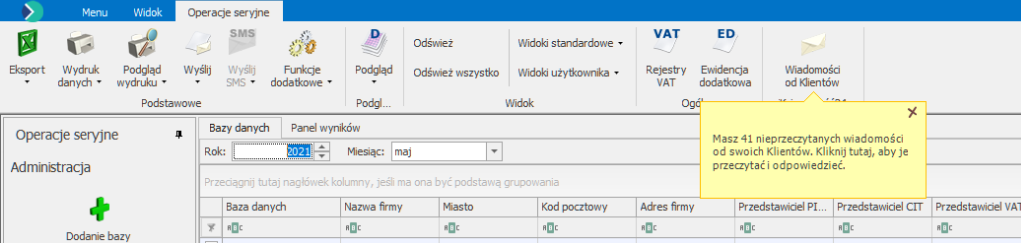
Chmurka będzie widoczna przez 10s, chyba że Użytkownik zamknie ją za pomocą ikony X. Kolejne sprawdzenie ilości nieprzeczytanych wiadomości odbywa się co 30 minut.
Zmiany
1. Rejestry VAT. Jeżeli w firmie Klienta na karcie kontrahenta dotyczącej Biura Rachunkowego zaznaczono parametr Metoda kasowa: Zakup to na fakturze za usługi księgowe, przeniesionej automatycznie z firmy Biura Rachunkowego, zaznaczany jest parametr Metoda kasowa.
2. Rejestry VAT zakupu. Import z JPK_V7. Jeżeli plik JPK_V7 zawiera pozycję dla której pole ZakupVAT_Marza przyjmuje wartość ‘0’ to na zaimportowany do rejestru VAT zakupu dokument nie jest przenoszony znacznik techniczny ZakupVAT_Marza.
3. Rejestry VAT. VAT-ZD. Jeżeli na dokumencie w rejestrze VAT wybrano kontrahenta o akronimie !NIEOKREŚLONY! to po uwzględnieniu dokumentu na zawiadomieniu VAT-ZD, na zapis korekcyjny przenoszone są dane kontrahenta uzupełnione na dokumencie pierwotnym.
4. Opis analityczny. Podczas dodawania opisu analitycznego na dokumencie umożliwiono filtrowanie listy elementów wymiarów na podstawie fragmentu tekstu.
5. Opis analityczny. Umożliwiono zapamiętywanie ustawień okna opisu analitycznego na dokumencie (szerokość kolumn, sortowanie) dla danego operatora.
6. Księgowość. Korekta podatku dochodowego. Umożliwiono usunięcie zapłaconego dokumentu z ulgi na złe długi w przypadku gdy zapłata nastąpiła w kolejnym roku podatkowym a dokument był wykazany jako nierozliczony w poprzednim roku podatkowym.
7. Księgowość kontowa. Zestawienia księgowe. Na wydruki zestawień przenoszona jest pełna nazwa firmy uzupełniona w Pieczątce firmy.
8. Biuro rachunkowe. Generowanie i wysyłka plików JPK. Po wygenerowaniu plików JPK, w przypadku, gdy plik posiadał nieprawidłową strukturę np. niepoprawny adres e-mail, program pozwalał wysłać taki plik. Natomiast dopiero przy odbiorze UPO pojawiał się stosowny komunikat o błędnej strukturze. Działanie zmieniono. Zablokowano możliwość wysyłki pliku z nieprawidłowymi wartościami.
9. Biuro rachunkowe. W Konfiguracji Programu/ Biuro rachunkowe/ Atrybuty dla typu Deklaracje VAT dla atrybutu Płatnik VAT zmieniono warunek. Przy określeniu czy dana firma jest płatnikiem VAT brane pod uwagę jest zaznaczenie parametru JPK_V7 znajdującego się w zakładce Konfiguracja/ Firma/ Dane firmy/ Deklaracje. We wcześniejszych wersjach programu brany był pod uwagę parametr VAT-7 z tej zakładki.
Poprawiono
1. Księgowość. Korekta podatku dochodowego. W przypadku gdy w trakcie roku nie liczono zaliczek na CIT/PIT i tylko dodano deklarację roczną CIT/PIT, na której skorygowano dokumenty nierozliczone, to zapłata tych dokumentów zostanie wykazana w zaliczkach w miesiącu ich rozliczenia.
2. Księgowość. Korekta podatku dochodowego. Podczas próby naliczenia korekty na podatek dochodowy na zaliczkach na PIT, do której zakwalifikowane zostały dokumenty z okresu, dla którego nie określono udziałów wspólnika, pojawiał się komunikat: Wystąpił błąd dzielenia przez zero. Działanie poprawiono.
3. Księgowość. Deklaracja PIT-36L(17). W specyficznych przypadkach na formularzu korekty deklaracji PIT‑36L(17) kwota w poz. 111 Razem zapłacona zaliczka była nieprawidłowo sumowana. Działanie poprawiono.
4. Księgowość. Deklaracja CIT-8(30). Wprowadzono zmiany w wysyłce deklaracji CIT-8(30) do systemu e-Deklaracje:
- Wraz z deklaracją CIT-8(30) wysyłano załącznik CIT/WZ w wersji 1 a powinien być wysyłany w wersji 2. Działanie poprawiono.
- Kwoty z pól 23, 24 i 36 z załącznika CIT/IP(3) w wysyłanym pliku XML były zaokrąglone do pełnych złotych. Działanie poprawiono.
5. Księgowość. Deklaracja CIT-8(29). Przywrócono możliwość wysyłki korekty deklaracji CIT-8(29) z załącznikiem CIT/MIT(3), CIT-D(7), CIT/PM(1).
6. Księgowość kontowa. Schematy księgowań. Podczas importu schematu księgowego z pliku xml przenoszona jest pełna definicja uzupełniona w polu Konto Wn/ Konto Ma (maksymalnie 2 tys. znaków).
7. Opis analityczny. Po zaznaczeniu na formularzu wymiaru parametru Nieaktywny nie jest on możliwy do wyboru na dokumencie. Jeżeli taki wymiar został wcześniej wybrany na dokumencie w oknie opisu analitycznego to nie jest on usuwany z tego dokumentu.
8. Rozpoznawanie dokumentów przez usługę Comarch OCR. Podczas pracy w Comarch ERP Optima w chmurze w przypadku kiedy podczas przetwarzania dokumentu następowało rozłączenie kanału wirtualnego, występował błąd podczas przetwarzania pliku. Dokument nie był dodawany do rejestru VAT. Działanie poprawiono.
9. Biuro rachunkowe. Zmiana nazwy raportu. Zmieniono nazwę raportu Dokumenty wprowadzone/zmodyfikowane na Dokumenty modyfikowane. Zbyt długa nazwa raportu generowała błąd podczas eksportu danych do MS Excel. Działanie poprawiono.